คุณต้องการตรวจสอบสัญญาและข้อตกลงในรูปแบบ PDF โดยไม่ต้องพิมพ์และลงนามจริงหรือไม่
การสร้างลายเซ็นโดยตรงภายในไฟล์ PDF ช่วยลดความยุ่งยากของกระบวนการนี้ คุณสามารถลงนามจากระยะไกลได้จากทุกที่ โดยไม่ต้องยุ่งยากกับการพิมพ์
ก่อนอื่น คุณจะต้องมีเครื่องมือลงนาม PDF แม้ว่าจะมีเครื่องมืออยู่หลายตัว แต่เราขอแนะนำให้ใช้UPDFซึ่งมีตัวเลือกต่างๆ ให้เลือกตามความต้องการของคุณ ไม่ว่าคุณต้องการสร้างลายเซ็นแบบลายมือ พิมพ์ ลายเซ็นแบบรูปภาพ หรือลายเซ็นดิจิทัล
บทความนี้จะแสดงวิธีสร้างลายเซ็นใน PDF โดยใช้ UPDF หากคุณต้องการวิธีลงนามในเอกสารอย่างราบรื่น ให้ดาวน์โหลด UPDF ลงในอุปกรณ์ของคุณ จากนั้นใช้คู่มือของเราเพื่อรับรองเอกสารของคุณอย่างรวดเร็ว!
Windows • macOS • iOS • Android ปลอดภัย 100%
ส่วนที่ 1. วิธีการสร้างลายเซ็นอิเล็กทรอนิกส์ใน PDF (4 วิธี)
UPDF มีวิธีง่ายๆ สี่วิธีในการสร้างลายเซ็นอิเล็กทรอนิกส์ นอกจากเครื่องมือลายเซ็นเฉพาะแล้ว คุณยังสามารถเพิ่มลายเซ็นแบบร่าง อัปโหลดรูปภาพ หรือสร้างตราประทับลายเซ็นได้อีกด้วย
วิธีที่ 1. ผ่านลายเซ็น
เครื่องมือลายเซ็นช่วยให้คุณลงนามโดยใช้เมาส์ คีย์บอร์ด หรือรูปภาพ นอกจากนี้คุณยังปรับแต่งให้เหมาะกับความต้องการของคุณได้อีกด้วย ส่วนที่ยอดเยี่ยมคือ คุณสามารถบันทึกลายเซ็นไปยังคลาวด์ของ UPDF เพื่อให้เข้าถึงได้ง่ายในทุกแพลตฟอร์ม!
วิธีการสร้างลายเซ็นอิเล็กทรอนิกส์ใน PDF ด้วยเครื่องมือนี้
ขั้นตอนที่ 1 :เปิด UPDF แล้วคลิก " เปิดไฟล์ " เพื่อนำเข้า PDF ของคุณ จากนั้นคลิก " แสดงความคิดเห็น " จากด้านซ้าย
ขั้นตอนที่ 2 :เลือกเครื่องมือ " ลายเซ็น " จากด้านบนและคลิก " สร้าง "
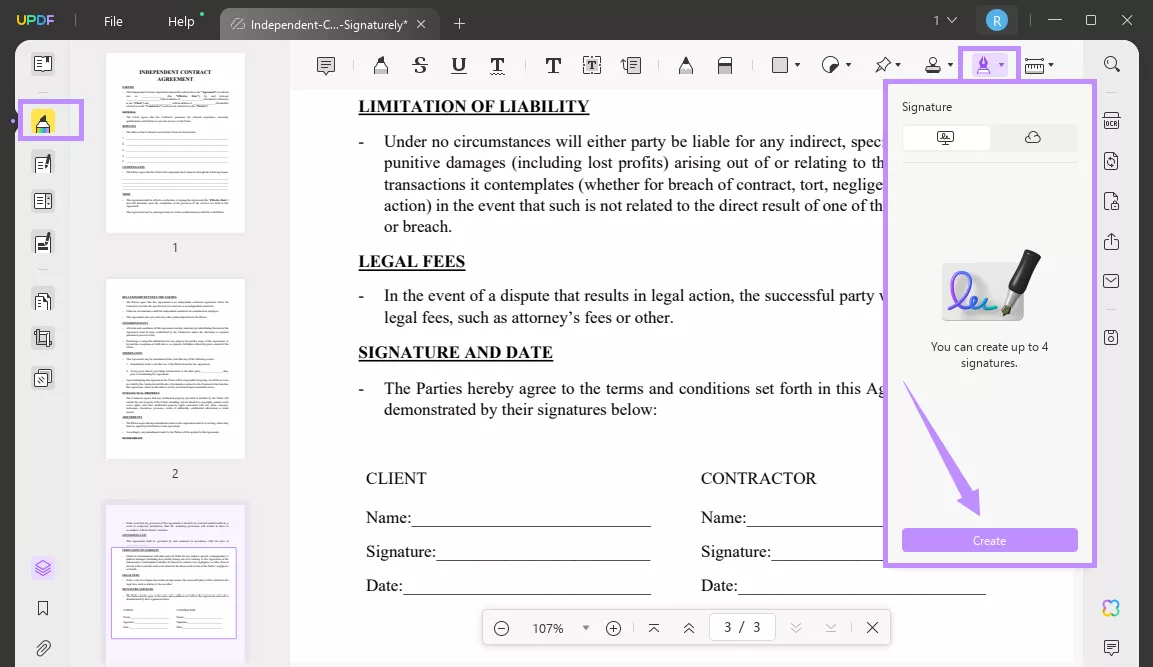
ขั้นตอนที่ 3 :เลือกวิธีที่คุณต้องการสร้างลายเซ็น
- สำหรับลายเซ็นที่เขียนด้วยลายมือ ให้เลือก " เมาส์ " และวาดลายเซ็น
- สำหรับลายเซ็นแบบพิมพ์ ให้เลือก " แป้นพิมพ์ " และพิมพ์ชื่อของคุณ
- สำหรับลายเซ็นที่เป็นรูปภาพ ให้เลือก " รูปภาพ " และคลิก " เลือกไฟล์ " เลือกภาพลายเซ็น จากนั้นครอบตัดและซูมตามต้องการ
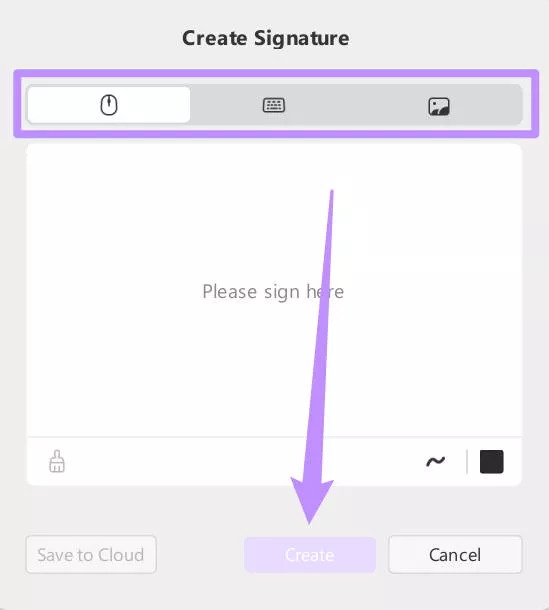
ขั้นตอนที่ 4 :เมื่อคุณสร้างลายเซ็นของคุณแล้ว ให้คลิก " สร้าง " จากนั้นคลิกช่องที่คุณต้องการเพิ่มลายเซ็น จากนั้นปรับขนาดตามต้องการ
ขั้นตอนที่ 5 หากต้องการใช้ลายเซ็นบนอุปกรณ์อื่น คุณสามารถคลิกที่ไอคอน " Cloud " เพื่ออัปโหลด จากนั้นคุณสามารถค้นหาลายเซ็นในส่วน " Cloud Signature " คุณสามารถเข้าสู่ระบบด้วยบัญชีเดียวกันบนอุปกรณ์อื่นเพื่อเข้าถึงและใช้งาน
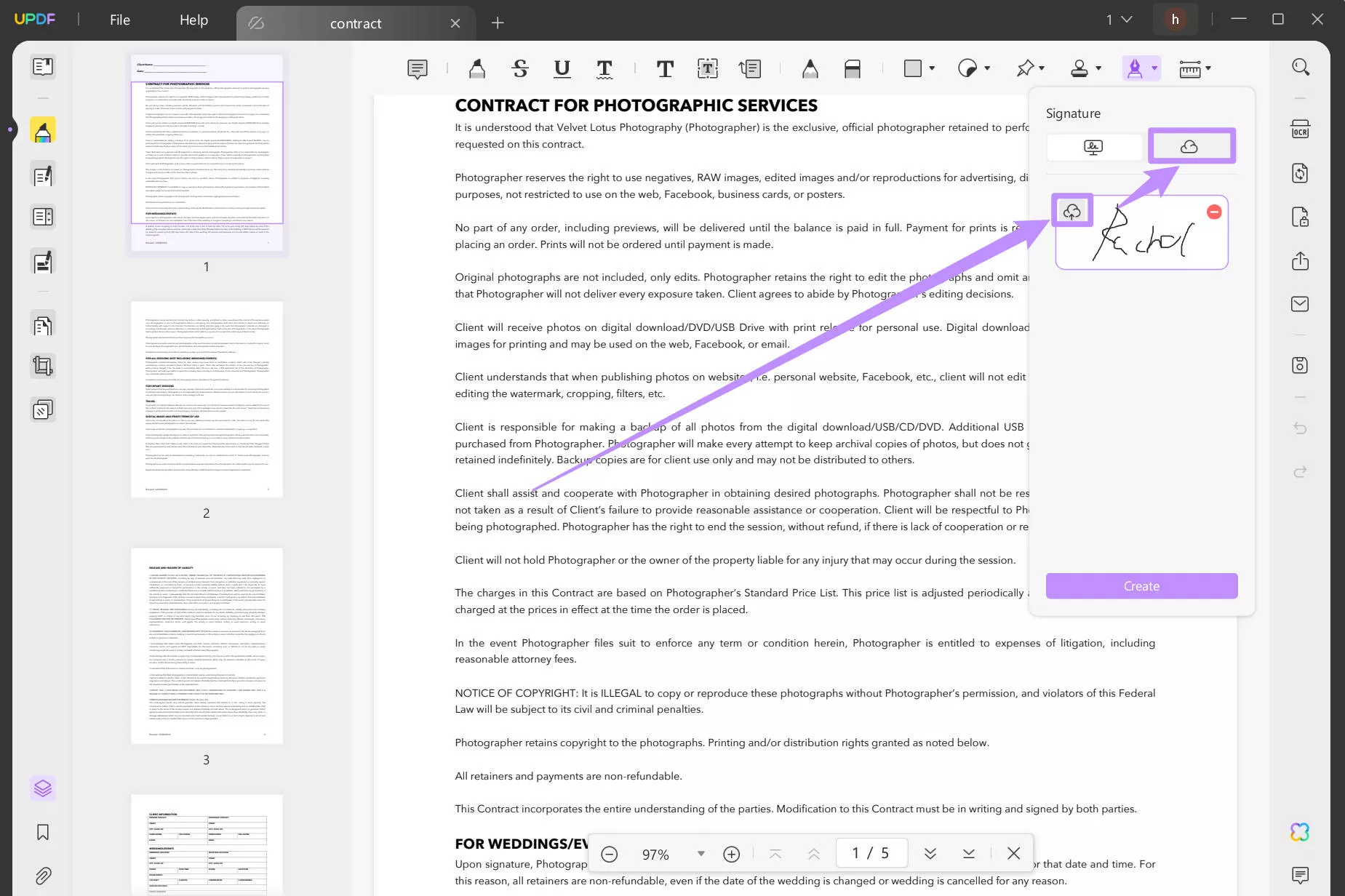
วิธีที่ 2. ด้วยดินสอ
หากคุณต้องการสร้างลายเซ็นด้วยลายมือ เครื่องมือดินสอของ UPDF นำเสนอโซลูชันที่ง่ายดาย คุณสามารถปรับสี ความทึบ และความหนาของเครื่องมือเพื่อปรับแต่งลายเซ็นของคุณได้
วิธีการสร้างลายเซ็นใน PDF ด้วยวิธีนี้
ขั้นตอนที่ 1 :เปิด PDF ใน UPDF ไปที่ตัวเลือก " ความคิดเห็น " และคลิกเครื่องมือ " ดินสอ" จากแถบเครื่องมือด้านบน
ขั้นตอนที่ 2 :เมนูเล็กๆ จะปรากฏขึ้น ที่นี่ ให้เลือกสีดินสอ ระดับความทึบ และความหนา
ขั้นตอนที่ 3 :ใช้แทร็กแพด/เมาส์เพื่อวาดลายเซ็นของคุณที่ช่องที่ต้องการ
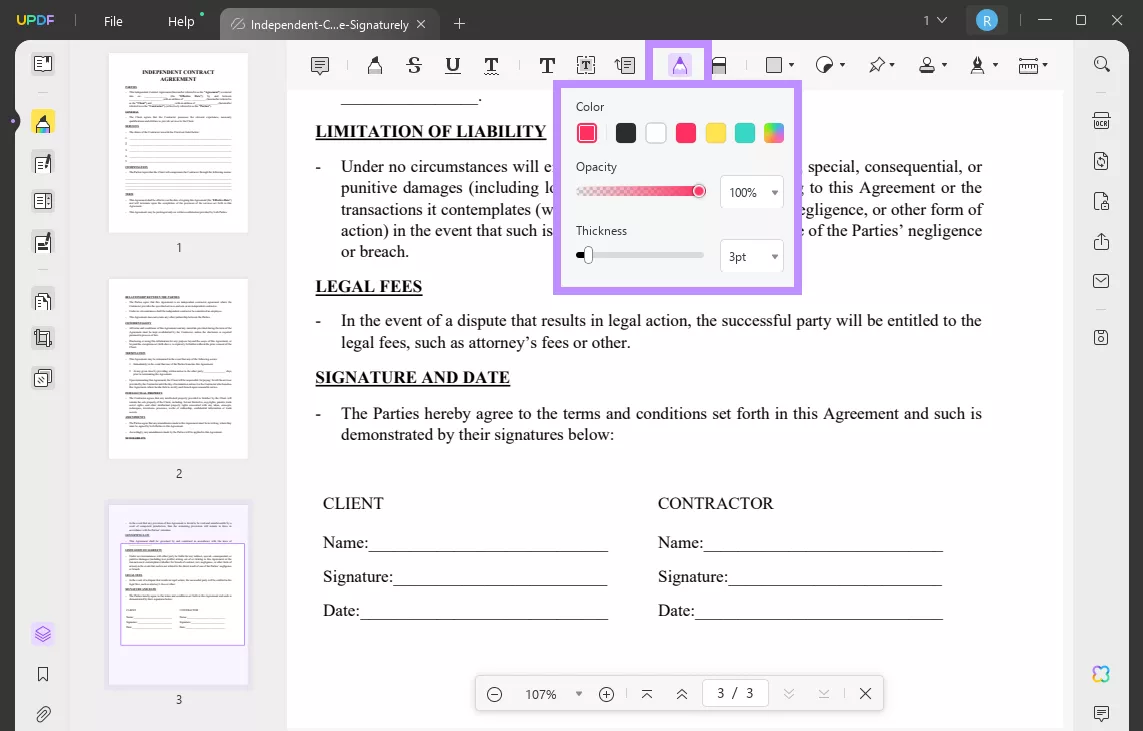
วิธีที่ 3. ผ่านภาพ
หากคุณมีลายเซ็นที่เขียนด้วยลายมือในรูปแบบภาพ คุณสามารถอัปโหลดและแทรกลงในเอกสารได้อย่างง่ายดาย ซึ่งมีประโยชน์อย่างยิ่งเมื่อต้องใช้ลายเซ็นที่สม่ำเสมอในไฟล์ PDF หลายไฟล์ อย่างไรก็ตาม โปรดตรวจสอบให้แน่ใจว่ารูปภาพนั้นมีพื้นหลังโปร่งใส
นี่คือสิ่งที่ต้องทำ
ขั้นตอนที่ 1 :เปิด PDF ของคุณใน UPDF และคลิก " แก้ไข PDF " จากด้านซ้าย
ขั้นตอนที่ 2 :เลือก " รูปภาพ " จากด้านบน จากนั้นคลิกตรงตำแหน่งที่คุณต้องการเพิ่มลายเซ็น
ขั้นตอนที่ 3 :หน้าต่างจะปรากฏขึ้น เลือกภาพลายเซ็นของคุณ จากนั้นลากเส้นขอบเพื่อปรับขนาด คุณสามารถใช้แถบเครื่องมือเพื่อครอบตัด หมุน หรือเปลี่ยนภาพก็ได้
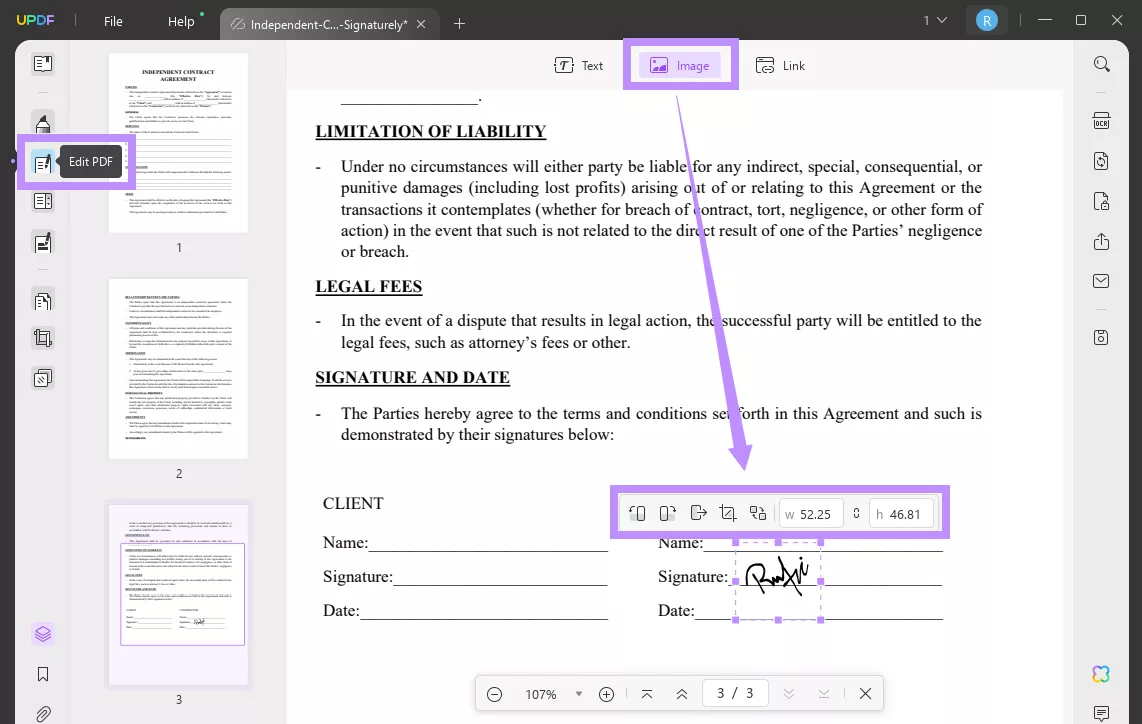
วิธีที่ 4. สร้างลายเซ็นพร้อมประทับเวลาผ่าน Stamps
UPDF ยังนำเสนอเครื่องมือ Stamp เพื่อสร้างลายเซ็นพร้อมระบุเวลาและวันที่ลงนาม เครื่องมือนี้อาจมีประโยชน์สำหรับแบบฟอร์มที่ต้องใช้เวลาอย่างกำหนดส่งโครงการหรือเอกสารทางกฎหมาย
วิธีการทำงานมีดังนี้
ขั้นตอนที่ 1 :เปิดไฟล์ PDF ด้วย UPDF จากนั้นเลือก " ความคิดเห็น " จากด้านซ้าย
ขั้นตอนที่ 2 :คลิกเครื่องมือ " แสตมป์ " จากด้านบน จากนั้นเลือก " กำหนดเอง " และคลิก " สร้าง "
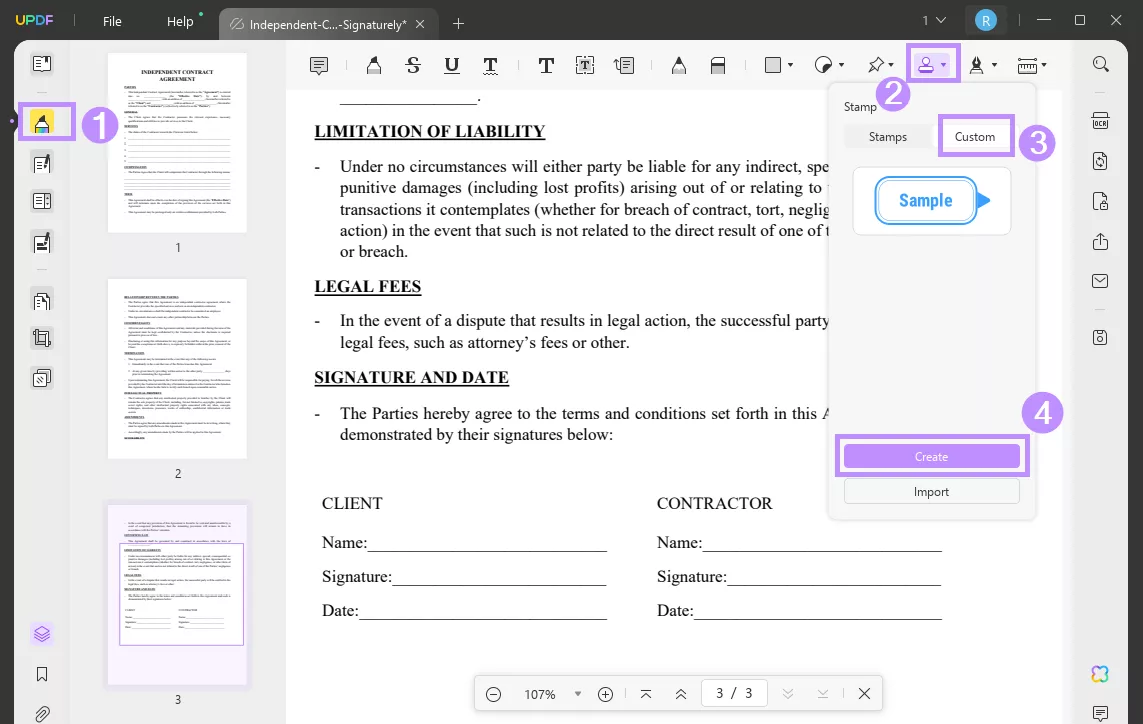
ขั้นตอนที่ 3 :เลือกสไตล์แสตมป์และเขียนชื่อของคุณในกล่องข้อความตัวอย่าง
ขั้นตอนที่ 4 :คลิกไอคอน " ปฏิทิน " ที่ด้านบนและเลือกรูปแบบสำหรับการเพิ่มวันที่ลงในลายเซ็น
ขั้นตอนที่ 5 :คลิกไอคอน " นาฬิกา " และเลือกรูปแบบเวลาที่จะเพิ่มลงในลายเซ็นของคุณ
ขั้นตอนที่ 6 :เมื่อเสร็จแล้ว ให้เลือก " สร้าง " และคลิกสถานที่ที่จะ ลงนาม ในPDF
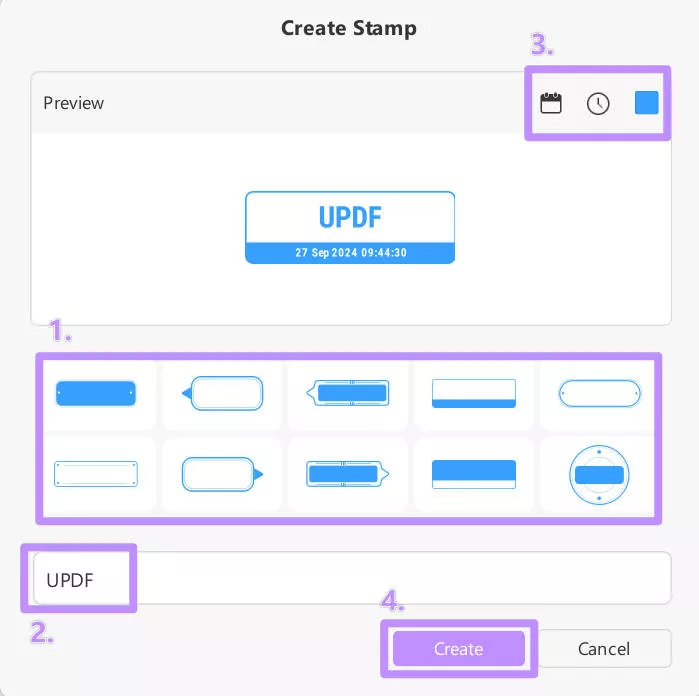
ส่วนที่ 2 วิธีการสร้างลายเซ็นดิจิทัลบนเอกสาร PDF
คุณต้องการรักษาความปลอดภัยข้อตกลง PDF รายงาน หรือแบบฟอร์มของคุณด้วยลายเซ็นดิจิทัลหรือไม่ เครื่องมือลายเซ็นดิจิทัลของ UPDF ช่วยให้คุณเพิ่มและสร้างลายเซ็นดิจิทัลได้ในขั้นตอนง่ายๆ ไม่กี่ขั้นตอน
คุณสามารถใช้โปรแกรมนี้กับเอกสารสำคัญเพื่อแสดงว่าเอกสารเหล่านั้นเป็นของแท้และไม่มีการเปลี่ยนแปลงใดๆ นอกจากนี้ คุณยังสามารถเพิ่มวันที่และเวลาที่แน่นอนเพื่อแสดงว่าใครเป็นผู้ลงนามและเมื่อใดได้อีกด้วย
วิธีสร้างลายเซ็นดิจิทัลบนเอกสาร PDF ทำได้โดยคลิกปุ่มด้านล่างและทำตามคำแนะนำด้านล่าง
Windows • macOS • iOS • Android ปลอดภัย 100%
ขั้นตอนที่ 1 :เปิด PDF ของคุณด้วย UPDF คลิกตัวเลือก " เตรียมแบบฟอร์ม " จากด้านซ้าย
ขั้นตอนที่ 2 :เลือก " ลายเซ็นดิจิทัล " จากด้านบนและคลิกที่จะเพิ่มลายเซ็นของคุณ
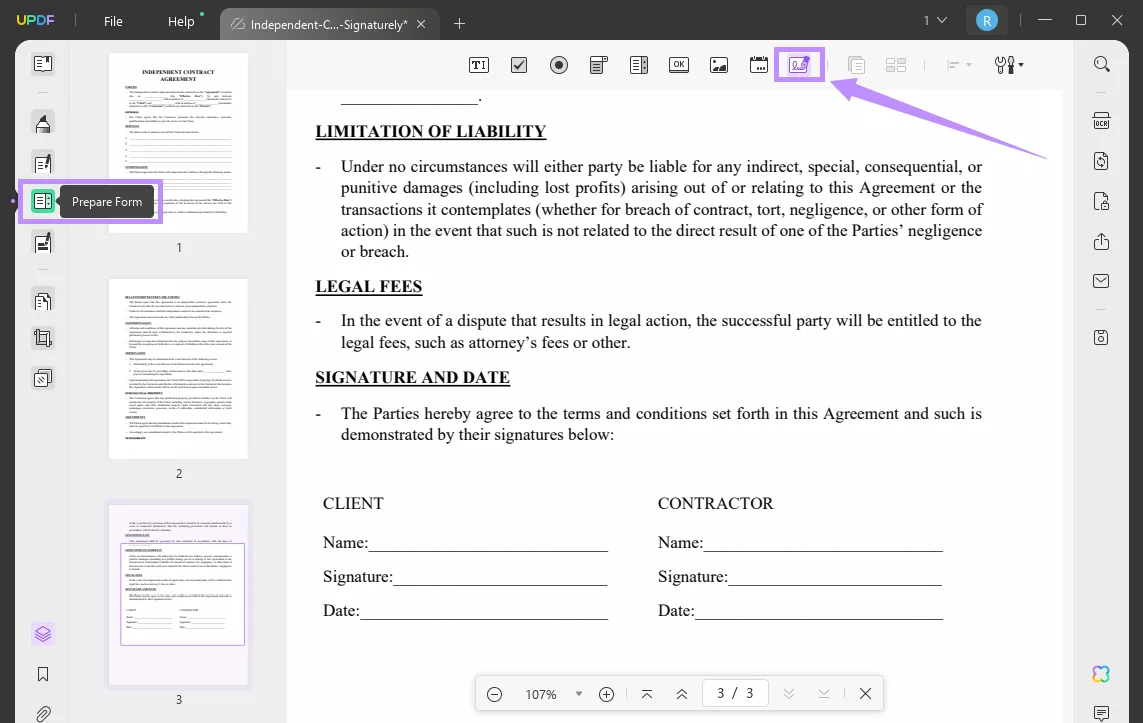
ขั้นตอนที่ 3 :ลากขอบของช่องลายเซ็นเพื่อปรับขนาด จากนั้นเปิดใช้งาน " ดูตัวอย่าง " จากด้านบนขวาและคลิกช่อง " ลงชื่อที่นี่ "
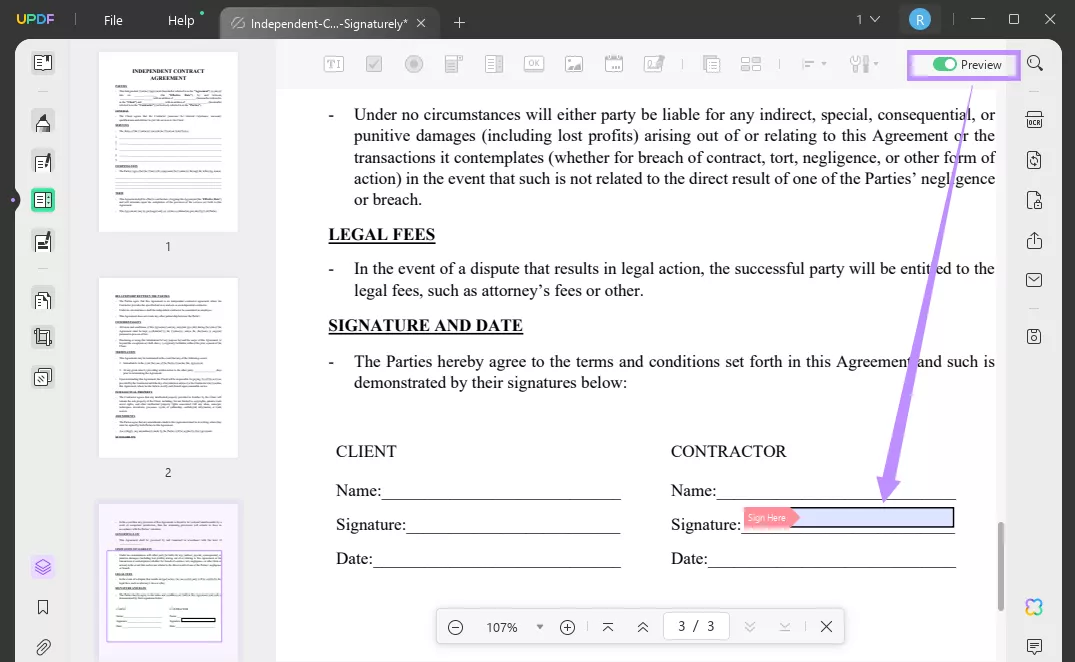
ขั้นตอนที่ 4 :คลิกตัวเลือก " สร้าง " ถัดจาก " ลงนามด้วยรหัสดิจิทัล " จากนั้นกรอกชื่อ ที่อยู่อีเมล และรายละเอียดองค์กรของคุณ จากนั้นคลิก " ตกลง " เพื่อใช้ลายเซ็น
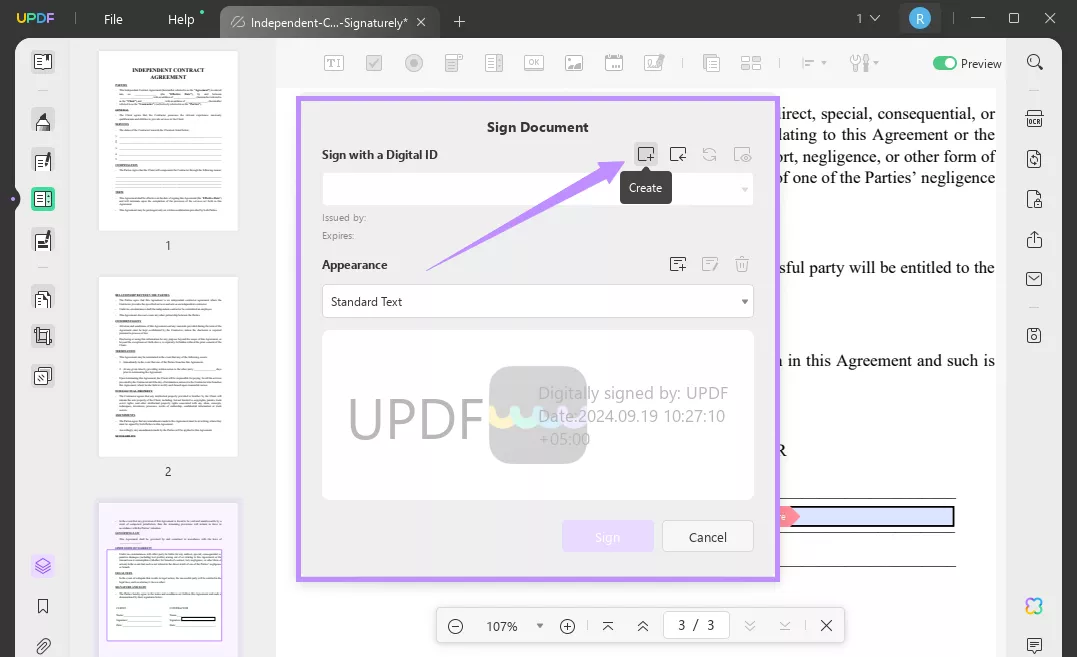
และนั่นคือวิธีการสร้างลายเซ็นดิจิทัลบนเอกสาร PDF
คุณจะพบว่า UPDF นั้นง่ายและมีประโยชน์มากในการสร้างลายเซ็นใน PDF UPDF ไม่เพียงแต่ให้ลายเซ็นเท่านั้น คุณสามารถอ่านบทวิจารณ์ UPDF โดยละเอียดนี้เพื่อสำรวจฟังก์ชันต่างๆ
มีฟีเจอร์แก้ไข PDF ขั้นสูง แต่ UPDF นั้นมีราคาถูกกว่าเครื่องมืออื่นๆ ที่คล้ายกันมากซื้อได้ในราคาถูกวันนี้ เพื่อจัดการ PDF ของคุณได้อย่างราบรื่น!
คุณสามารถชมวิดีโอด้านล่างเพื่อเรียนรู้เพิ่มเติมเกี่ยวกับคุณสมบัติต่างๆ ของมันได้
ในที่สุด
นั่นคือทั้งหมดเกี่ยวกับวิธีการสร้างลายเซ็นใน PDF UPDF ทำให้กระบวนการนี้ง่ายดายด้วยโซลูชัน PDF ที่หลากหลาย คุณสามารถเพิ่มลายเซ็นอิเล็กทรอนิกส์และดิจิทัลได้โดยไม่ต้องมีขั้นตอนทางเทคนิคใดๆ และมีตัวเลือกแบบยืดหยุ่น ลองดูสิ! ดาวน์โหลด UPDF เลยตอนนี้เพื่อวิธีที่น่าเชื่อถือในการตรวจสอบเอกสารทางกฎหมายของคุณและอื่นๆ อีกมากมาย!
Windows • macOS • iOS • Android ปลอดภัย 100%
 UPDF
UPDF
 UPDF สำหรับ Windows
UPDF สำหรับ Windows UPDF สำหรับ Mac
UPDF สำหรับ Mac UPDF สำหรับ iPhone/iPad
UPDF สำหรับ iPhone/iPad UPDF สำหรับ Android
UPDF สำหรับ Android UPDF AI Online
UPDF AI Online UPDF Sign
UPDF Sign แก้ไข PDF
แก้ไข PDF ใส่คำอธิบาย PDF
ใส่คำอธิบาย PDF สร้าง PDF
สร้าง PDF ฟอร์ม PDF
ฟอร์ม PDF แก้ไขลิงก์
แก้ไขลิงก์ แปลง PDF
แปลง PDF OCR
OCR PDF เป็น Word
PDF เป็น Word PDF เป็นรูปภาพ
PDF เป็นรูปภาพ PDF เป็น Excel
PDF เป็น Excel จัดระเบียบ PDF
จัดระเบียบ PDF รวม PDF
รวม PDF แยก PDF
แยก PDF ครอบตัด PDF
ครอบตัด PDF หมุน PDF
หมุน PDF ป้องกัน PDF
ป้องกัน PDF เซ็น PDF
เซ็น PDF ลบข้อความ PDF
ลบข้อความ PDF ล้าง PDF
ล้าง PDF เอาความปลอดภัยออก
เอาความปลอดภัยออก อ่าน PDF
อ่าน PDF UPDF Cloud
UPDF Cloud บีบอัด PDF
บีบอัด PDF พิมพ์ PDF
พิมพ์ PDF ประมวลผลเป็นชุด
ประมวลผลเป็นชุด เกี่ยวกับ UPDF AI
เกี่ยวกับ UPDF AI โซลูชั่น UPDF AI
โซลูชั่น UPDF AI คู่มือผู้ใช้ AI
คู่มือผู้ใช้ AI คำถามที่พบบ่อยเกี่ยวกับ UPDF AI
คำถามที่พบบ่อยเกี่ยวกับ UPDF AI สรุป PDF
สรุป PDF แปล PDF
แปล PDF แชทกับ PDF
แชทกับ PDF สนทนากับ AI
สนทนากับ AI แชทด้วยรูปภาพ
แชทด้วยรูปภาพ PDF เป็นแผนที่ความคิด
PDF เป็นแผนที่ความคิด อธิบาย PDF
อธิบาย PDF งานวิจัยเชิงวิชาการ
งานวิจัยเชิงวิชาการ การค้นหาเอกสาร
การค้นหาเอกสาร โปรแกรมตรวจสอบ AI
โปรแกรมตรวจสอบ AI โปรแกรมเขียน AI
โปรแกรมเขียน AI โปรแกรมช่วยทำการบ้าน AI
โปรแกรมช่วยทำการบ้าน AI โปรแกรมสร้างแบบทดสอบ AI
โปรแกรมสร้างแบบทดสอบ AI โปรแกรมแก้โจทย์คณิตศาสตร์ AI
โปรแกรมแก้โจทย์คณิตศาสตร์ AI แปลง PDF เป็น Word
แปลง PDF เป็น Word แปลง PDF เป็น Excel
แปลง PDF เป็น Excel แปลง PDF เป็น PowerPoint
แปลง PDF เป็น PowerPoint คู่มือการใช้งาน
คู่มือการใช้งาน เคล็ดลับ UPDF
เคล็ดลับ UPDF คำถามที่พบบ่อย
คำถามที่พบบ่อย รีวิว UPDF
รีวิว UPDF ศูนย์ดาวน์โหลด
ศูนย์ดาวน์โหลด บล็อก
บล็อก ห้องข่าว
ห้องข่าว ข้อมูลจำเพาะทางเทคนิค
ข้อมูลจำเพาะทางเทคนิค อัปเดต
อัปเดต UPDF เทียบกับ Adobe Acrobat
UPDF เทียบกับ Adobe Acrobat UPDF เทียบกับ Foxit
UPDF เทียบกับ Foxit UPDF เทียบกับ PDF Expert
UPDF เทียบกับ PDF Expert








 Thanakorn Srisuwan
Thanakorn Srisuwan 
